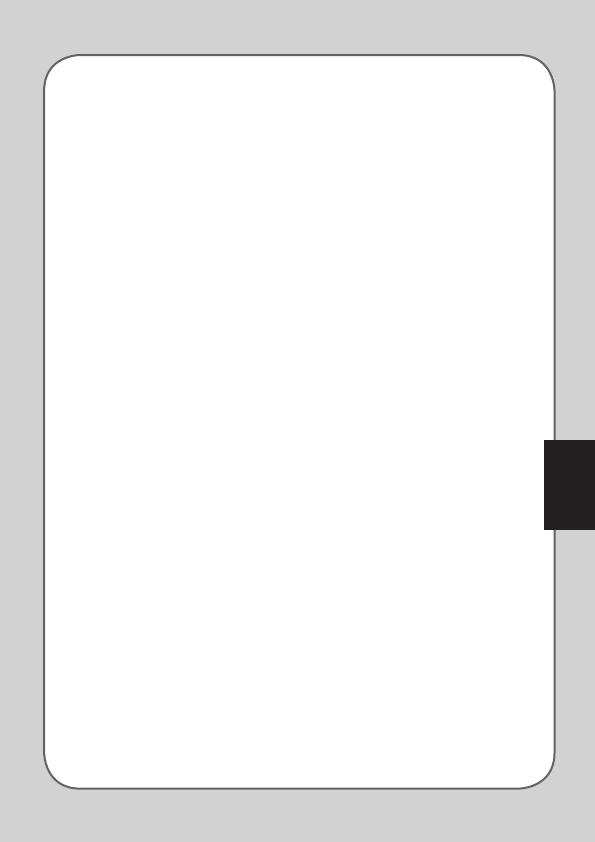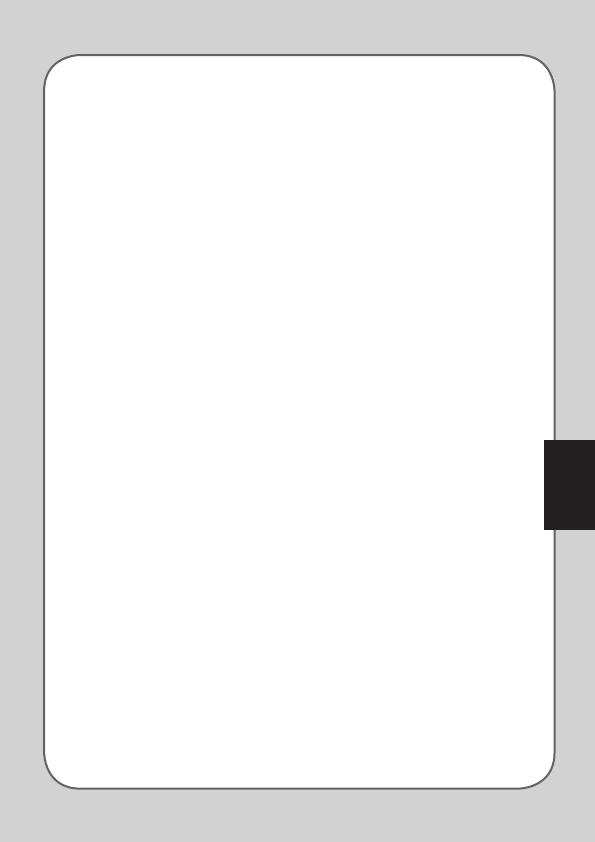
61
Deutsch
Deutsch
G7297
Erste Ausgabe (V1)
Mai 2012
Copyright © 2012 ASUSTeK Computer Inc. Alle Rechte vorbehalten.
Computer Inc. (“ASUS”) reproduziert, abgeschrieben, in einem abrufbaren System gespeichert, in
irgendeine Sprache übersetzt oder mit irgendwelchen Mitteln oder in irgendeiner Form elektronisch,
mechanisch, optisch, chemisch, durch Fotokopieren, manuell oder anderweitig übertragen werden.
Hiervon ausgenommen ist die Erstellung einer Sicherungskopie für den persönlichen Gebrauch.
Die Produktgarantie oder -dienstleistung erlischt, wenn (1) das Produkt ohne schriftliche
Zustimmung von ASUS repariert, modifiziert oder geändert wurde oder (2) die Seriennummer des
Produkts unleserlich gemacht wurde bzw. fehlt.
ASUS BIETET DIESES HANDBUCH OHNE AUSDRÜCKLICHE NOCH STILLSCHWEIGEN-
-DE MÄNGELGEWÄHR AN. DIES SCHLIESST DIE STILLSCHWEIGENDE ZUSICHERUNG EINER
ALLGEMEINEN GEBRAUCHSTAUGLICHKEIT UND DER ERFORDERLICHEN GEBRAUCHSTAUGLICHKEIT
EIN. AUF KEINEN FALL HAFTEN ASUS, IHRE GESCH-
-ÄFTSFÜHRER, VERANTWORTLICHEN, ANGESTELLTEN ODER VERTRETER FÜR
INDIREKTE, BESONDERE, BEILÄUFIGE SCHÄDEN ODER FOLGESCHÄDEN (INKLUSIVE
SCHÄDEN FÜR EINEN GEWINNAUSFALL, ENTGANGENE GESCHÄFTE, NUTZUNGSAU-
-SFALL, DATENVERLUST, UNTERBRECHUNG DER GESCHÄFTSTÄTIGKEIT U. Ä.), SELBST WENN ASUS
ÜBER DIE MÖGLICHKEIT SOLCHER SCHÄDEN, DIE DURCH MÄNGEL ODER FEHLER IN DIESEM
HANDBUCH ODER PRODUKT ENTSTEHEN KÖNNEN, INFORMIERT WORDEN IST.
DIE IN DIESEM HANDBUCH ENTHALTENEN TECHNISCHEN DATEN UND INFORMATIONEN DIENEN NUR
ZU INFORMATIONSZWECKEN, KÖNNEN ZU JEDER ZEIT OHNE ANKÜNDIGUNG GEÄNDERT WERDEN
UND SOLLTEN NICHT ALS VERPFLICHTUNG VON ASUS INTERPRETIERT WERDEN. ASUS ÜBERNIMMT
KEINE VERANTWORUNG ODER SCHULD FÜR FEHLER UND UNGENAUIGKEITEN IN DIESEM
HANDBUCH, INKLUSIVE DER DARIN BESCHRIEBENEN PRODUKTE UND SOFOTWARE.
Die in diesem Handbuch erscheinenden Produkten- und Firmennamen können eingetragene und
urheberrechtlich geschützten Marken der jeweiligen Firmen sein und werden nur zur Identifizierung
oder Erläuterung und zu Gunsten der Inhaber, ohne die Absicht die Rechte zu verletzen, verwendet.